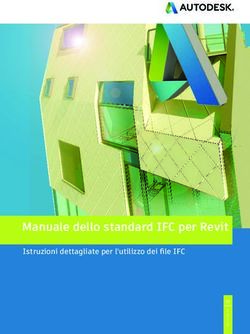CASTELLO INCANTATO Per giocare a leggere e scrivere - Anastasis
←
→
Trascrizione del contenuto della pagina
Se il tuo browser non visualizza correttamente la pagina, ti preghiamo di leggere il contenuto della pagina quaggiù
CASTELLO INCANTATO
Per giocare a leggere e scrivere
Collana di programmi educativi
su personal computer
per facilitare l'apprendimento
Marina Brignola ANASTASIS
Maria Cristina Tigoli BolognaLa confezione contiene: - Questo manuale - Il foglio Istruzioni per l’installazione - Il CD Rom di installazione Grafica del programma: Ilaria Fini I marchi registrati sono proprietà dei rispettivi detentori. The Picture Communication Symbols (PCS) ©1981-2006, Mayer-Johnson LLC. All rights reserved worldwide. Used with permission. Bologna – Maggio 2009 TUTTI I DIRITTI SONO RISERVATI
INDICE
Il progetto........................................................................ pag. 4
Il programma................................................................... pag. 6
Obiettivi........................................................................... pag. 6
A chi si rivolge ................................................................. pag. 6
Livelli di difficoltà ............................................................. pag. 7
Avvio e utilizzo del programma ........................................ pag. 8
Il menu principale ............................................................ pag. 10
Le attività......................................................................... pag. 22
Funzioni speciali attive nel foglio di lavoro ....................... pag. 35
Appendice A – Rilevazione degli errori............................. pag. 36
3IL PROGETTO
Negli ultimi anni l’utilizzo delle nuove tecnologie si è imposto
anche nell’ambito della riabilitazione dei Disturbi Specifici
dell’Apprendimento per la grande efficacia che lo strumento
multimediale dimostra e per il gradimento che riscuote nei piccoli
utenti.
Inoltre, la prassi clinica, con la consuetudine alla stretta
collaborazione con la scuola, e la ricerca scientifica confermano la
necessità di intervenire precocemente proprio all’inizio della
scolarizzazione elementare prima che le difficoltà si strutturino, per
prevenire ed evitare il loro aggravarsi.
L’intervento precoce, orientato a favorire il bambino nelle prime
fasi di acquisizione della lettura e scrittura, risulta essere quello che
apporta i maggiori benefici.
Castello Incantato è un programma che permette di facilitare
proprio i primi apprendimenti della letto/scrittura attraverso la
presentazione contemporanea della parola scritta, dell’immagine e
dell’audio corrispondenti, costituendo un potente strumento di
insegnamento e rinforzo.
La tecnologia attuale permette infatti di promuovere attraverso
la sintesi vocale, una maggiore autonomia del bambino che ha a
disposizione una voce che detta e compita le parole, aiutandolo
molto concretamente a cimentarsi nella scrittura.
La lettura con le orecchie, resa possibile dalla sintesi vocale,
favorisce il consolidamento della consapevolezza fonologica e della
corrispondenza fonema/grafema, e contemporaneamente facilita il
passaggio alla sintesi fonemica, sillabica e quindi alla lettura.
La possibilità di ascoltare quanto scritto, compresi gli errori,
permette un costante automonitoraggio, stimola le capacità di
autocorrezione del bambino e lo induce con naturalezza a leggere.
In Castello Incantato una grande quantità di immagini guida il
bambino nel lavoro.
Oltre alla qualità straordinariamente efficace degli stimoli
proposti, il programma rende disponibili una varietà notevole di
4items su cui lavorare senza annoiarsi; è importante per il bambino
così come per riabilitatori o insegnanti disporre di molto materiale
già pronto e di facile utilizzo.
L’esperienza nel campo riabilitativo ha indotto le autrici ad
arricchire il software con una versione semplificata del noto
SuperQuaderno: su Quaderno Magico sarà possibile lavorare
ulteriormente sulla ricca gamma di attività ed esercizi specifici svolti
dal bambino nel suo percorso nel Castello Incantato.
• Marina Brignola - Psicologa e pedagogista presso l’Unità
Operativa Consultoriale della Asl 3 Genovese, si occupa di
prevenzione, di valutazione diagnostica e recupero dei disturbi
cognitivi e dei disturbi specifici di apprendimento. Ha pubblicato per
il Centro Studi Erickson Giocare con le parole - training fonologico
in versione libro e software - Occhio alle Parole - software per
potenziare le strategie di lettura visiva e la comprensione.
• Maria Cristina Tigoli - Logopedista presso l’Unità
Operativa Consultoriale della Asl 3 Genovese, si occupa di
riabilitazione dei disturbi di linguaggio in età evolutiva, di
prevenzione e recupero dei disturbi specifici di apprendimento della
lettura e scrittura. Ha pubblicato per il Centro Studi Erickson Occhio
alle Parole - software per potenziare le strategie di lettura visiva e la
comprensione e Prevenzione e recupero delle difficoltà morfo-
sintattiche, schede operative per la riabilitazione del linguaggio.
Entrambe collaborano a programmi di formazione e
consulenza per scuole materne ed elementari e sono le autrici di
Superquaderno di Anastasis – editor multimediale di testi.
Un ringraziamento speciale va a Maria Angela Berton,
logopedista del Gruppo di Informatica per l’Autonomia, che
pazientemente ha sperimentato il software e collaborato a
perfezionarlo. Grazie anche a Marcella Peroni che ha collaborato
alla sperimentazione del programma.
5IL PROGRAMMA
Castello Incantato è un software pensato come eserciziario e
strumento riabilitativo per affiancare il bambino nei primi
apprendimenti della scrittura e per potenziarne le abilità.
L’ambientazione veramente incantevole fa da sfondo ad esercizi
che permettono un approccio ludico con la letto-scrittura.
Nel Castello Incantato è possibile accedere al Quaderno
Magico dove ogni esercizio svolto può essere ripreso, elaborato
ulteriormente e stampato per proseguire il lavoro e conservarlo.
Tutto ciò lo rende uno strumento formidabile per la ricchezza
delle opportunità offerte, tra cui il supporto della sintesi vocale che
ne amplifica le possibilità di utilizzo anche autonomo da parte dei
bambini.
OBIETTIVI
I giochi presentati hanno lo scopo di facilitare l’analisi
fonologica delle parole, il riconoscimento dei grafemi e delle sillabe,
di implementare la memoria di lavoro e le abilità di autodettatura, di
migliorare le competenze ortografiche, di favorire il passaggio dalla
sintesi fonemica a quella sillabica, alla lettura di parole, di avviare
alla composizione di frasi e di brevi testi guidati.
A CHI SI RIVOLGE
Castello Incantato può essere utilizzato con efficacia dai
bambini che presentano difficoltà nell’apprendere le regole
dell’ortografia e nei veri e propri disturbi specifici di apprendimento,
ma è anche un divertente ed utile strumento per tutti i bambini che
affrontano le prime fasi dell'alfabetizzazione.
6Il programma può essere utilizzato sia in ambito riabilitativo
che a scuola e a casa:
• in ambito ambulatoriale come integrazione al trattamento
logopedico dei disturbi fonologici e nella riabilitazione
psicopedagogia dei Disturbi Specifici di Apprendimento;
• a scuola, nelle prime classi della scuola primaria per tutti i
bambini, così come in attività di rinforzo, recupero o sostegno di chi
è in difficoltà;
• a casa per imparare divertendosi.
LIVELLI DI DIFFICOLTA’
Gli esercizi sono solitamente graduati in diversi livelli, facile -
medio - difficile; inoltre si possono implementare attività mirate a
seconda delle difficoltà e delle abilità del soggetto.
Le parole proposte nei diversi esercizi sono graduate secondo
precisi criteri:
· lunghezza;
· difficoltà ortografiche: digrammi, trigrammi, gruppi
consonantici, presenza dell’h, doppie;
· frequenza d’uso.
Il programma offre molte possibilità di personalizzazione. Si
possono definire lo sfondo degli esercizi, il tipo di carattere
(maiuscolo o minuscolo), il numero e il livello di difficoltà degli
stimoli e degli eventuali distrattori, il numero di errori consentiti
prima di avere un aiuto. Inoltre il gestionale permette all’insegnante
o al riabilitatore di avere un quadro chiaro ed esaustivo degli errori e
dei successi di ciascun bambino.
7AVVIO E UTILIZZO DEL PROGRAMMA
L’installazione crea l’icona “Castello Incantato” che serve per
avviare il programma sul Desktop.
In alternativa, troveremo il nome del programma nel menu
start (o Avvio), all’interno della cartella Programmi, nella sotto-
cartella Anastasis, in questo caso è sufficiente un clic sul nome del
programma per avviarlo.
Un click sul tasto Inizia ci
permetterà di iniziare l’avventura
all’interno di Castello Incantato.
Per entrare nel Castello è
necessario inserire il nome
dell’utente che lo utilizzerà; se si
inserisce un nominativo nuovo
verrà chiesto di confermarlo.
A ogni nominativo creato
corrisponderà un profilo.
Per accedere al menu
principale selezionare un nome e
cliccare la corda a destra.
‘Suonando il campanello’ del
Portiere si passerà direttamente
alla visualizzazione dei dati di
tutti gli utenti che hanno utilizzato
il programma; se si ritiene
necessario, per accedere a quest’aria, è possibile impostare una
password dal menu opzioni (vedi capitolo ‘Le Opzioni’).
NB: l’entrata e l’uscita dal programma e la fine degli esercizi
sono animati da alcuni video, è possibile interromperli con un
semplice click del mouse.
8I Bottoni
Alcuni bottoni sono ricorrenti all’interno del Castello, nella
tabella che segue spiegheremo le funzioni dei più comuni.
L’ingranaggio. Per impostare le opzioni specifiche di
un esercizio. Si trova nella videata precedente all’inizio
dell’esercizio.
Il bimbo nella Galleria d’Arte. Per poter risentire il testo
dettato dal computer.
Il fumetto nella Galleria d’Arte. Per leggere il testo
digitato se è presente nel computer la sintesi vocale.
NB: la sintesi vocale deve essere abilitata dalle opzioni.
Il quaderno. Per avere un suggerimento. (è presente
nel Dipinto Misterioso, nell’Appeso a 2 giocatori e nello
shop)
Il Quaderno Magico. Per andare al Quaderno Magico,
vedi capitolo ‘Il Quaderno Magico’.
La porta. Per uscire dall’esercizio o dal contesto in cui
ci si trova.
Uscita. Per uscire dal programma; è possibile uscire in
qualunque momento premendo il tasto [Esc].
9IL MENU PRINCIPALE L’atrio del Castello è il Menu Principale; al passaggio del mouse gli oggetti con funzioni si evidenziano di giallo, basterà un semplice click del mouse per avviare l’attività collegata. Atrio del Castello 10
Il click destro
Cliccando il tasto destro del mouse si
aprirà un menu a tendina che permette la
navigazione all’interno del programma, si
avrà quindi la possibilità di passare
velocemente da un esercizio all’altro. Con
questa modalità si entra direttamente
nell’esercizio al livello facile.
Menu a tendina
attivabile con il click destro del mouse
La Mappa
La Mappa del Castello è un’altra
possibilità per passare rapidamente da
un esercizio ad un altro; oltre che
dall’atrio, è possibile accedervi dalle
anticamere delle varie sale, cliccando
sulla ‘piantina’.
La Mappa del Castello
11Le Opzioni
Finestra del menu Opzioni
Dal menu opzioni è possibile fare personalizzazioni sia
generali che specifiche di ogni singolo esercizio (per le opzioni
specifiche vedi capitolo ‘Le Attività’), inoltre è possibile accedere
all’area Dati (vedi prossimo capitolo ‘I Dati’).
Dalle Opzioni Generali si possono abilitare o disabilitare i
seguenti parametri:
1. Usa Sfondo: se disabilitato, nei giochi apparirà una schermata
neutra, più adatta a chi ha difficoltà di focalizzazione
dell’attenzione.
2. Abilita Suoni e Abilita Musica: le attività sono accompagnate
dalle musichette di sottofondo e dagli effetti sonori; per chi si
distrae facilmente con stimoli uditivi è possibile disabilitarle.
123. Usa Sintesi: di default l’uso della sintesi vocale è disattivato.
Se nel computer è presente una sintesi di ultima generazione e
con una buona pronuncia può essere utile attivarla in modo
che negli esercizi, in cui è previsto un controllo, possa essere
sfruttata (nel Gioco delle Carte e nella Galleria d’Arte).
Abilitando la sintesi vocale si attiveranno, nella finestra in
basso, le Opzioni voce (3a) dalle quali è possibile impostare
la lingua, il lettore, il volume, il tono, la velocità di lettura,
salvare le impostazioni attraverso il bottone SalvaVoce (3b).
4. Tipo Tastiera: dal menu a tendina è possibile impostare la
tastiera virtuale, presente in tutti gli esercizi tranne quelli di
“costruisci la parola” (Sala dei Giochi). La tastiera può essere
‘ABC’ quindi in ordine alfabetico (di default) oppure ‘Qwerty’
che riproduce la tastiera del computer.
5. Abilita classifica: permette di accedere alla classifica
generale e a quelle parziali delle varie attività. Può essere utile
disabilitare questa funzione quando le prestazioni del soggetto
sono significativamente e sistematicamente inferiori a quelle
degli altri giocatori del Castello. Mentre può essere utile
mantenerla come stimolo a migliorare la propria prestazione in
confronto ad altri giocatori.
6. Usa Password: può essere necessario impostare una
password quando si preferisce proteggere i dati degli utenti. È
comunque possibile anche disabilitare questa funzione
reinserendo la password scelta. Se si dimentica la password, si
potrà accedere comunque scrivendo ANASTASIS.
7. Cambia utente: per passare rapidamente da un giocatore ad
un altro; utile per chi lavora nei servizi o privatamente, con
diversi piccoli utenti.
8. Controllo Esterno: utile per giocatori con difficoltà motorie che
necessitano di sensori esterni. Attraverso il tasto “aiuto” si
potrà accedere a tutte le informazioni necessarie per impostare
questa opzione e in seguito attraverso il “test” sarà possibile
verificare se i parametri impostati sono appropriati alle abilità
dell’utente.
139. Stampa il Castello di Carta: dalle opzioni si può accedere e
stampare direttamente alcuni esercizi del Castello Incantato. Si
accede ad una cartella con le attività già organizzate in moduli
di lavoro utili per la generalizzazione degli apprendimenti.
I moduli sono:
· passaggio segretissimo livello 1.pdf: 24 schede
corrispondenti a buona parte degli esercizi del primo livello.
· passaggio segreto livello 1.pdf: 19 schede per il
completamento di parole del primo livello.
· dipinto misterioso.pdf: 18 schede con ognuna 3 immagini
da descrivere con una frase.
· critico arte.pdf: 12 sequenze da ritagliare e mettere sul
quaderno per scrivere una storia. Questo materiale si presta
anche ad altre attività, quali il riordinamento di storie, il
racconto orale, ecc.
· strambo pittore.pdf: 10 schede con ognuna 5 sequenze di
immagini e verbo per stimolare la scrittura creativa. Anche in
questo caso è consigliabile ritagliare le strisce e attaccarle al
quaderno. Ovviamente con il materiale a disposizione si
possono creare nuove ed innumerevoli combinazioni. Queste
attività sono adatte a tutta la classe, ognuno con le proprie
abilità descriverà la propria storia
Infine, per tutti gli esercizi è possibile impostare il numero di
proposte ed il tipo di carattere utilizzato (maiuscolo o minuscolo).
14I Dati
Finestra del menu Dati
Si può accedere ai Dati del Castello Incantato dal Portiere, dal
tasto destro o dalle opzioni.
In questo ambito si possono eseguire diversi azioni:
§ gestire i diversi utenti selezionandoli dal menu a tendina (1),
eliminarne (non si può eliminare il profilo dell’utente con il
quale si è entrati) o eliminare tutti gli esercizi svolti;
15§ creare un’icona di lancio rapido, attraverso il tasto Crea Icona
(2), per bypassare i primi video e rendere il software
personalizzato;
§ ricontrollare nel dettaglio quanto eseguito dai giocatori del
Castello, svolgendo ricerche su quanto svolto. Di default le
ricerche vengono effettuate sull’ultima settimana di utilizzo, ma
è possibile anche ampliare la ricerca a periodi più lunghi con il
tasto Avvia Ricerca Dati (3). Questo strumento permette di
valutare longitudinalmente l’andamento nei vari esercizi. Se il
software è stato utilizzato molto, è possibile che la ricerca sia
lenta, poiché aumentano i dati da caricare.
I dati raccolti possono essere ordinati per data, esercizio e
tipologia di esercizio (4). A seconda del tipo di ordine, compariranno
nella finestra a sinistra (4b) diverse visualizzazioni:
§ Data: le diverse sessioni di lavoro dell’utente raccolte in ordine
cronologico.
§ Esercizio: i nove esercizi contenuti nel Castello (come nella
figura).
§ Tipologia di esercizio: i tre raggruppamenti di esercizi (Scrittura
di parola, Costruisci le parole, Scrittura di frasi).
Di queste tre tipi di ordine si potrà scegliere di selezionare tutti
gli esercizi svolti dall’utente oppure solo quelli completati, attraverso
la tendina Tipo di selezione (5).
Per qualsiasi tipo di selezione, viene comunque riportato, nella
finestra a destra (6), la data e l’orario di svolgimento dell’esercizio, il
numero progressivo di batteria, l’esercizio, la tipologia di esercizio e
il risultato in percentuale (ove sia possibile calcolarlo).
E’ possibile accedere alle impostazioni dell’esercizio svolto, per
fare questo è necessario selezionare la riga dell’esercizio e cliccare
il tasto Parametri (7).
Nell’ordinamento per Esercizio è visualizzato, sotto la finestra a
destra (6), il Riassunto (8) dei dati raccolti, per dare una stima
dell’andamento in quell’esercizio.
16Di seguito spiegheremo il dettaglio dei Riassunti nei vari
esercizi:
Þ Nel Passaggio Segreto (Completa la parola), Passaggio
Segretissimo (Scrivi la parola) e Acchiappa Fantasmi
(Costruisci la parola) vengono raccolti i seguenti parametri (in
dato relativo e in percentuale):
Esercizi completati: gli esercizi portati a termine senza uscire con la
porta sul totale degli esercizi svolti.
Batterie completate: le batterie portate a termine senza uscire con
la porta sul totale delle batterie eseguite.
Esercizi giusti: tutti gli esercizi eseguiti correttamente sul totale degli
esercizi svolti e quanti degli esercizi giusti sono stati autocorretti.
Þ Nell’Gioco dell’Appeso (Indovina la parola) vengono raccolte
tutte queste informazioni tranne le autocorrezioni.
Þ Nel Gioco delle Carte (Costruisci le parole) vengono riassunti i
seguenti dati:
Parole riconosciute: sono le parole proposte dal programma, che
sono state riconosciute e quindi scritte.
Batterie complete: le batterie portate a termine senza uscire con la
porta sul totale delle batterie eseguite.
Parole nuove corrette: conteggia le parole nuove che l’utente ha
scritto utilizzando gli elementi proposti.
Parole corrette: conteggia tutte le parole (nuove e non) che dal
correttore ortografico risultano scritte correttamente e corrisponde
alla colonna corrette. Le parole non riconosciute vengono
considerate come omesse e quindi come errate.
17Þ Per il Dipinto Misterioso e il Critico d’Arte, vengono riportati
solo i dati riguardanti i dettati:
Parole corrette, le parole scritte in modo corretto, quelle modificate
(verosimilmente errate), quelle aggiunte e omesse, tutti i dati
vengono definiti sul totale delle parole scritte e in percentuale.
Þ Per lo Strambo Pittore vengono salvati il numero di esercizi
eseguiti e quante corrispondenze sono state colte sul totale
delle proposte.
Dalla tendina Tipo di selezione (5) sarà anche possibile
accedere ai dati riguardanti le “Visite guidate”. In questo modo
cambierà la tendina Ordinati per (4) che permetterà di visualizzare
le visite guidate per data oppure per tipo di percorso (facile, medio,
difficile).
Anche in questo caso è possibile vedere il dettaglio degli
esercizi in basso e avere un riassunto di quanto svolto. In termini di
Esercizi completati e quanti Percorsi completati
Cliccando su ognuno degli esercizi nella finestra a destra (6), è
anche possibile controllare il dettaglio dell’attività svolta (9),
compariranno elementi distintivi dei vari esercizi, ma in linea di
principio si è deciso di documentare:
§ parole o frase target;
§ quanto prodotto dal soggetto;
§ gli eventuali errori;
§ gli aiuti del computer e il numero di tentativi prima che venga
dato un aiuto;
18§ il numero di esercizi proposti;
§ il tipo di carattere utilizzato (maiuscolo o minuscolo);
§ se l’esercizio è stato portato a termine (completato);
§ le immagini e il livello se previsti dall’esercizio.
Per quanto riguardo gli elementi distintivi, riportiamo di seguito
i dati aggiuntivi che vengono raccolti per ogni esercizio.
Per il Gioco dell’Appeso a due giocatori (Indovina la parola)
vengono riportati anche il numero di azioni svolte dal partecipante:
ogni volta che è stata scelta una lettera, se le lettere scelte
corrispondono al numero delle lettere che compongono la parola,
allora il numero degli errori sarà pari a zero.
Per la tipologia Costruisci la parola (Sala dei Giochi) viene
esplicitato anche se l’esercizio è stato svolto con le lettere o con le
sillabe.
Inoltre nell’Acchiappa Fantasmi (Costruisci la parola) vengono
raccolti anche i dati riguardanti la velocità dei fantasmi, il numero di
fantasmi che fungono da distrattori e se sia stata selezionata
l’opzione visualizza progresso, che verosimilmente facilita
l’anticipazione degli item successivi.
Nel Gioco delle Carte (Costruisci la parola) sono visualizzati gli
elementi per costruire le parole (le carte con le lettere o le sillabe) e
nella finestrella in basso a destra vengono esplicitate se le immagini
proposte siano state riconosciute e quindi scritte correttamente,
mentre per quelle scritte spontaneamente dal giocatore viene
tenuta traccia e se siano ortograficamente corrette.
Per la tipologia Scrittura di frasi (Galleria d’Arte), viene riportata
l’autovalutazione del soggetto, in modo tale da avere un feedback
sulla consapevolezza del soggetto.
Nel caso del Dipinto Misterioso e del Critico d’Arte, la
visualizzazione dei dati è differente se l’esercizio svolto è di scrittura
libera o dettato. Nel dettaglio del Dettato vengono visualizzate in
bianco le parole giuste, in rosso quelle modificate (verosimilmente
errate), in blu le omesse e in violetto quelle aggiunte.
Nella riga finale viene anche riportato un sunto quantitativo di
questi dati.
19Alcuni esercizi (Passaggio Segretissimo, Passaggio Segreto, il
Gioco delle Carte e gli esercizi della Galleria d’Arte) possono
essere visualizzati nel Quaderno Magico attraverso il tasto
Visualizza esercizi in Quaderno Magico (10).
È necessario fare un click nel quadratino corrispondente
all’esercizio che si vuole visualizzare, per rendere attivo il tasto.
Questa opzione permette di riprendere eventuali competenze
che richiedono un potenziamento, che può essere svolto tramite
esercizi all’interno del Quaderno Magico o stampa dal Quaderno
Magico per creare materiali di generalizzazione, utili anche da
svolgere in ambienti diversi.
Nel caso degli esercizi della Galleria d’Arte, si è privilegiato
l’aspetto dell’espansione della frase, come tipologia di attività da
proporre per la generalizzazione dei concetti, mentre per gli altri
esercizi si è preferito favorire la ripetizione dell’attività stessa.
In alternativa, sempre per generalizzare gli apprendimenti, è
possibile accedere e stampare direttamente alcuni esercizi del
Castello Incantato; dalle Opzioni - stampa il Castello di Carta, come
già esposto al punto 9 del capitolo ‘Le Opzioni’.
20Il Punteggio
Gli sforzi dell’apprendimento vengono ricompensati con un
sistema di feedback immediati, accumulo di punti e possibilità di
accedere ad ambienti ricreativi come lo shop e i giochi, in una
prospettiva premiante, in linea con le più accreditate teorie
dell’apprendimento.
Classifica. La classifica riporta i
punteggi di ogni giocatore. Esiste
una classifica totale a cui si accede dall’atrio ed una
parziale a cui si può accedere da ogni porta dei giochi.
Tutte le classifiche possono essere disabilitate dalle
opzioni.
Monete. Per ogni punto accumulato, il bambino guadagna
delle monete, sempre visibili dall’atrio. Queste monete
possono essere spese nello shop.
Shop. Nello shop si possono spendere le monete
faticosamente guadagnate e, come ricompensa del lavoro
svolto, possono essere comprati oggetti per il proprio
tesoro oppure fare delle partite ai giochi del Castello
Incantato.
Giochi. In modo casuale si accede a due giochi di 30
secondi ciascuno: il Rullo e le Bolle. Nel rullo si devono
selezionare gruppi di tre simboli uguali per guadagnare
altre monete. Nelle bolle bisogna far scoppiare le bolle,
stando attenti ad evitare quelle con il simbolo negativo.
Baule. Nel baule sono custoditi tutti gli oggetti del proprio
tesoro. Si potrà scegliere di indossarli o metterli nell’atrio
cliccandoci sopra, personalizzando il Castello, ognuno con
il proprio bottino.
Anche se le monete vengono spese, dalla classifica generale
si potrà sempre vedere il valore complessivo del bottino
accumulato.
21LE ATTIVITÀ
All’interno del Castello Incantato, abitato da simpatici fantasmi,
il bambino viene accompagnato alla scoperta di tre diversi ambienti:
la Sala del Tesoro, la Sala dei Giochi e la Galleria d’Arte in cui potrà
cimentarsi nella scrittura di parole, frasi e brevi testi.
L’insegnante o il riabilitatore può scegliere, in una gamma
completa di attività per la letto/scrittura, otto diversi esercizi.
Sala del Tesoro
Il bambino potrà cimentarsi nella scrittura di
parole con tre diversi esercizi che hanno come
obiettivo quello di facilitare l'individuazione dei
fonemi che compongono la parola: la capacità di
compiere una precisa analisi fonologica è infatti
un punto cruciale per l’accesso alla scrittura.
Viene richiesta la rievocazione della forma grafica
della parola per avere un riscontro fonologico.
Il Passaggio Segreto (completa la parola): Questa
proposta mira a favorire il passaggio dalla scrittura di
parole piane a parole con ortografia più complessa:
queste spesso rappresentano un ostacolo arduo da superare per i
bambini che non distinguono tutti i suoni della parola;
particolarmente difficile risulta sentire le consonanti che
compongono i gruppi: ponte, vespa, bruco. La capacità di compiere
una precisa analisi fonologica è un punto cruciale anche per la
scrittura
Si tratta di un compito di completamento della parola, che
viene presentata senza una lettera intermedia: il bambino è invitato
a inserire la lettera mancante, facilitato dall’immagine e dalla sua
denominazione che costituisce una facilitazione sincrona all'atto
della scrittura. La parola da scrivere potrà essere ascoltata
semplicemente cliccando sull’immagine;
22Il Passaggio Segretissimo (scrivi la parola): Obiettivo
principale di questo esercizio è il consolidamento delle
capacità di analisi dei suoni che compongono la parola;
inoltre grazie alla presenza dello spelling fonetico è
favorito il consolidamento della corrispondenza fonema/grafema;
mediante l’identificazione dell’immagine presentata si mira inoltre
all’ampliamento del patrimonio lessicale-semantico del bambino.
Il bambino dovrà identificare l’immagine proposta, compiere
l’analisi fonologica della parola corrispondente e scriverla in
autonomia o supportato dall’adulto; scegliendo di lavorare come
allievo le parole potranno essere selezionate in base alla difficoltà
(livello facile – medio - difficile); utilizzando la modalità docente si
potranno scegliere le parole in base al fonema o alla sillaba iniziale
selezionando la difficoltà ortografica che si vuole esercitare: gruppi
consonantici, h, parole con le doppie con distrattore.
In ogni caso il bambino potrà ascoltare la parola da scrivere
semplicemente cliccando sull’immagine, usufruendo così di un vero
e proprio dettato.
Dalle opzioni è possibile, come nell’esercizio precedente,
decidere il numero di errori prima che il computer intervenga, in
modo da non generare frustrazione nel piccolo utente alle prime
armi con la letto-scrittura.
Il Gioco dell’Appeso (indovina la parola): Si tratta di una
versione del noto gioco dell’impiccato utilissimo per
potenziare la consapevolezza fonologica. In un contesto di
gioco molto gratificante che spinge ad incrementare le abilità di
spelling, di memoria a breve termine e di attenzione, il bambino è
invitato a indovinare una parola.
Giocando da solo il bambino dovrà indovinare la parola
proposta dal programma individuando le lettere nascoste nelle
casse.
Nella modalità di gioco a due, che permette l’alternanza del
turno e la reciprocità nel gioco, il bambino dovrà scrivere la parola
da far indovinare all’avversario e successivamente individuare la
corretta posizione di ciascuna lettera. L’adulto inoltre, chiedendo al
23bambino aiuto per indovinare la parola, potrà esercitare con
opportune domande anche le competenze semantiche: è un
animale? è una cosa grossa?…
Dalle opzioni è possibile impostare il numero di tentativi a
disposizione per indovinare le lettere che formano la parola.
Dalle Opzioni la Sala del Tesoro può essere trasformata in
Sala delle Torture, modificando l’ambiente di gioco; avere
diversi ambienti promuove la curiosità e permette di
sperimentare maggiormente i vari esercizi. Quindi apre
maggiori possibilità di allenamento.
Sala dei Giochi
Continua l’allenamento delle capacità di
discriminazione fonemica, di conversione
fonema/grafema o sillaba udita/sillaba scritta.
Il Gioco delle Carte (costruisce le
parole): accanto alle abilità di
conversione fonema/grafema e al
consolidamento delle regole ortografiche questo esercizio mira ad
aumentare le competenze linguistiche lessicali: il bambino potrà
comporre semplici parole, facilitato da immagini, scegliendo le
lettere/sillabe opportune tra quelle presentate sulle carte. In ogni
caso il bambino potrà ascoltare la parola da scrivere semplicemente
cliccando sull’immagine, usufruendo così di un vero e proprio
dettato.
Sia con le lettere che con le sillabe, il bambino potrà comunque
scrivere anche parole non presenti nelle figure proposte, se riesce a
scrivere correttamente una parola presente nella libreria di immagini
del programma, automaticamente verrà associata la figura come
feedback positivo.
24L’Acchiappa Fantasmi (costruisce le parole): l’attività
consiste nel comporre una parola cercando di “catturare” il
fantasma che porta le lettere o sillabe dettate da una voce
guida. Quindi viene richiesto di riconoscere la forma grafica dal
fonema o dalla sillaba dettata. Nell’opzioni si può impostare la
velocità dei fantasmi, il numero di fantasmi che fungono da
distrattori (Fantasmi extra). I distrattori sono stati selezionati
opportunamente. Si può anche selezionare l’opzione visualizza
progresso, che facilita l’anticipazione degli item successivi. Infine la
“lettura a comando premendo il tasto invio” favorisce la sintesi dei
suoni e la memoria di lavoro.
Se il bambino è alle prime armi sarà opportuno optare per il
gioco con le lettere e avere pochi e lenti fantasmi distrattori;
altrimenti si potrà rendere il gioco più difficile scegliendo le sillabe, e
tanti e veloci fantasmi distrattori. Questo esercizio è di
fondamentale importanza per consolidare la corrispondenza
fonema/grafema o automatizzare il riconoscimento della sillaba. La
voce che guida il bambino, al termine dell’esercizio, leggerà la
parola scritta rinforzando il passaggio dalla fase alfabetica a quella
lessicale e favorendo l’acquisizione della lettura.
Sia per il Gioco delle Carte che per l’Acchiappa Fantasmi, è
possibile impostare, dalle opzioni, il numero di errori per avere un
suggerimento (uditivo per le Carte ed anche visivo per i Fantasmi)
da parte del computer, per risolvere l’empasse ed evitare inutili
frustrazioni.
Galleria d’Arte
Lo sviluppo delle abilità di scrittura richiede
competenze complesse e può essere
considerato il traguardo dei primi anni della
scuola primaria. Il lavoro didattico qui presentato
accompagna gradualmente il bambino alla
scoperta dei primi pensieri scritti, aiutandolo con
figure che possono essere descritte con una o
più frasi.
25Le belle immagini e la varietà di proposte vicine alla realtà dei
bambini unitamente alla possibilità di ascoltare una semplice
descrizione di esempio, permettono di proporre le attività anche a
bambini con scarse abilità di linguaggio orale, per sviluppare il
linguaggio orale e scritto.
Il Dipinto Misterioso (scrivi la frase): obiettivo di questi
esercizi è la composizione autonoma di brevi frasi. il
fantasma pittore dipinge una scena e il bambino è invitato
a descrivere il quadro con una frase. Un primo livello di
esercitazione può essere rappresentato dal dettato, in un secondo
momento si può procedere con la scrittura libera. In entrambi i casi
viene richiesta al bambino un’ autovalutazione finale, in modo da
stimolare la riflessione e la consapevolezza delle proprie abilità
(come in tutta la Galleria d’arte).
Il Critico d’Arte (scrivi la storia): il fantasma pittore
disegna alcuni quadri che il bambino potrà descrivere con
sequenze di frasi, componendo una vera e propria storia.
Sono presenti due opzioni: il dettato o la scrittura libera. Il dettato
guida il bambino sino a che non avrà raggiunto la competenza e
l’autonomia sufficienti ad accedere alla scrittura libera di sequenze
di frasi o di testi più elaborati.
Lo Strambo Pittore (scrittura creativa): uno strano
fantasma dipinge due immagini senza nessuna
connessione logica e scrive un verbo. Al bambino è
richiesto di utilizzare questi stimoli per scrivere una frase.
La mancanza di una coerenza esplicita tra le immagini stimola
la creatività, dando la possibilità di produrre frasi buffe e divertenti;
la riflessione su proposte assurde aiuta il bambino a comprendere il
significato delle parole e dei nessi sintattici.
È necessario scrivere correttamente almeno il verbo e dalle
opzioni è possibile stabilire il numero di tentativi a disposizione del
“giovante scrittore creativo”.
26Le Visite Guidate
"Visto che non conosco il castello, inizio
con una visita guidata.” Chiara, 2009.
Se si vuole usufruire di una comoda
visita guidata si potrà scegliere uno dei tre percorsi predisposti, che
condurranno il bambino alla scoperta del castello, proponendo una
scelta di attività adatte al suo livello di competenze e predisponendo
degli esercizi in serie, senza la segmentazione tipica del gioco nella
navigazione dall’atrio o dalle altre modalità di accesso alle attività.
Durante un percorso infatti gli esercizi vengono proposti uno
dietro l’altro, con continuità, senza che il soggetto debba neanche
scegliere il livello di difficoltà o il tipo di attività.
Se il giocatore esce dalla porta di un gioco si ritrova in una
schermata che richiama quanto già fatto ed il punto della visita in
cui si trova, per dare prevedibilità all’attività. A questo punto può
scegliere di:
proseguire nella visita con l’esercizio successivo;
rincominciare, cancellando quanto già fatto;
uscire per riprendere in un secondo momento. In questo
caso vi è un salvataggio automatico di quanto svolto e
quando quel bambino rientrerà in quel tipo di percorso si
ritroverà allo stesso punto di dove ha interrotto.
Dalle opzioni è possibile aggiungere, spostare, eliminare e
modificare i parametri degli esercizi presenti in un dato percorso o
ritornare in ogni momento ai valori predefiniti. In questo modo è
possibile personalizzare le attività proposte creando nuove
possibilità e adattando il lavoro alle caratteristiche di ogni bambino.
27I percorsi sono: breve, medio, lungo che corrispondono ad
esercizi di difficoltà facile, media e difficile.
Percorso breve
1. Il Gioco delle Carte
2. Il Gioco dell’Appeso
3. Passaggio Segreto (2 esercizi)
4. Passaggio Segretissimo
5. Acchiappa Fantasmi (2 esercizi)
Percorso Medio
1. Il Gioco delle Carte (sillabe)
2. Il Dipinto Misterioso (dettato)
3. Il Gioco dell’Appeso
4. Passaggio Segreto (2 esercizi)
5. Passaggio Segretissimo
6. Il Critico d’Arte
7. Acchiappa Fantasmi (sillabe)
Percorso Lungo
1. Il Gioco delle Carte (lettere)
2. Il Dipinto Misterioso (dettato)
3. Acchiappa Fantasmi (lettere)
4. Il Gioco dell’Appeso
5. Passaggio Segreto
6. Passaggio Segretissimo
7. Il Critico d’Arte
8. Il Gioco delle Carte (sillabe)
9. Lo Strambo Pittore
10. Acchiappa Fantasmi (sillabe)
28Il Quaderno Magico
Dall’atrio si può accedere direttamente al
Quaderno Magico, un editor di testi facilitato
pensato per chi si avvicina alla letto-scrittura e
dunque ha bisogno di esercitare questa abilità in
una commistione tra immagini, sonoro e scrittura.
Nel Quaderno Magico si possono salvare e
implementare gli esercizi eseguiti, cosicché
possono essere letti con le “orecchie” (se
presente nel computer una sintesi vocale), conservati, modificati e
stampati per ulteriori consolidamenti e verifiche. Tutto ciò rende il
Castello Incantato uno strumento formidabile per la ricchezza delle
opportunità offerte, tra cui la possibilità di usare il Quaderno Magico
con la sintesi vocale che ne amplifica le possibilità di utilizzo anche
autonomo da parte dei bambini. Ad ogni parola scritta presente
nella libreria di immagini il programma accoppia automaticamente la
figura corrispondente, fornendo un feedback immediato e
gratificante.
Il Quaderno è infatti dotato, accanto alle necessarie funzioni di
un normale programma di scrittura, di un vocabolario figurato di più
di 1000 parole che permette di illustrare il testo semplicemente con
una “magia”: questo significa che alla composizione della parola
CASA dopo aver spinto la barra spaziatrice comparirà la figura della
casa. Il feedback positivo dell’immagine che compare accanto alla
parola scritta correttamente, stupisce e gratifica il soggetto e lo
riporta con immediatezza al significato. In questo modo è possibile
rappresentare contenuti astratti, e comunque arbitrari come le
parole, per mezzo di figure, permettendo un graduale passaggio da
una prima forma di raccontare storie ed esperienze tramite
immagini alla letto-scrittura. Risulta così evidente la situazione
motivante e “facilitante” di esposizione multimodale al testo.
Quaderno Magico può essere utilizzato con la sintesi vocale
di ultima generazione (Loquendo), e fungere dunque da lettore e
quindi esporre il soggetto alla lingua scritta.
Quaderno Magico è dunque un editor di testi multimediale che
utilizza due canali sensoriali, visivo (parola scritta e immagine) ed
29uditivo (parola letta dalla sintesi vocale, se presente nel computer)
facilitando in questo modo l’apprendimento della letto-scrittura.
Di seguito vengono spiegate, nel dettaglio, le funzioni del
Quaderno Magico.
ARCHIVIO
NUOVO
Crea un nuovo foglio vuoto.
APRI
Apre un documento esistente.
SALVA
Salva il documento attivo con le impostazioni correnti.
I documenti vengono salvati in formato RTF nella
cartella Documenti\Castello\nome\....
STAMPA
Stampa il documento attivo.
ESCI - Chiude il Quaderno Magico, dopo aver richiesto
di salvare il documento attivo se non ancora salvato.
30MODIFICA
ANNULLA
Annulla l'ultimo comando eseguito oppure elimina
l'ultimo testo digitato. Può essere premuto più volte
per annullare più operazioni.
RIPRISTINA
Annulla l'azione del comando Annulla.
CONTROLLA
Se attivo (vedi figura), segnala la presenza di
eventuali errori ortografici, sottolineando la non parola
in rosso. Se risultasse che la parola segnalata è in
realtà corretta occorre selezionarla con il mouse,
premere il tasto destro e selezionare la voce “Questa
parola è corretta”.
TAGLIA
Elimina gli elementi selezionati (testo e immagini) dal
documento attivo e li inserisce negli Appunti.
COPIA
Inserisce gli elementi selezionati negli Appunti.
INCOLLA
Inserisce il contenuto degli Appunti in corrispondenza
del punto di inserimento, sostituendo eventuali
elementi selezionati.
ELIMINA
Elimina gli elementi selezionati (testo e immagini).
31AUDIO (è attivo solo se è presente una
sintesi vocale nel computer)*
PARLA
Legge il testo a partire dalla posizione in cui si trova il
cursore, oppure il solo testo selezionato.
STOP
Interrompe la lettura e permette di riprenderla dal
punto di interruzione.
PIU’ LENTO PIU’ VELOCE
Diminuisce la Aumenta la
velocità di lettura. velocità di lettura.
DICE OGNI LETTERA
*(Funzione attiva anche senza sintesi vocale)
Attiva (vedi figura) e disattiva lo spelling fonetico (legge
i singoli suoni che compongono la parola).
DICE OGNI PAROLA
Se attivo (vedi figura), legge la parola scritta dopo
avere digitato lo spazio.
PAUSA TRA LE PAROLE
Se attivo (vedi figura), durante la lettura effettua una
pausa tra una parola e l’altra (solo con sintesi vocali
compatibili).
CAMBIA VOCE
Consente di cambiare la voce selezionata. Ad ogni
voce corrisponde un volto differente. Per sapere quali
sono le sintesi vocali attivabili o per escluderne alcune
occorre intervenire nel Pannello Controllo Voci.
32SCRIVI
CARATTERE
Imposta un nuovo carattere o modifica il tipo di
carattere del testo selezionato.
COLORE
Imposta il colore del carattere o modifica il colore del
testo selezionato.
COLORE FOGLIO
Imposta il colore del foglio.
PIÙ PICCOLO
Diminuisce le dimensioni dei caratteri selezionati o di
tutto il testo se non è selezionato nulla.
PIÙ GRANDE
Ingrandisce le dimensioni dei caratteri selezionati o di
tutto il testo se non è selezionato nulla.
MAIUSCOLO
Trasforma la visualizzazione in lettere maiuscole del
testo minuscolo. Se premuto nuovamente annulla la
trasformazione.
33IMMAGINI
INSERISCI IMMAGINE
Apre un sottomenu per l’inserimento di un'immagine
nel testo.
INSERISCI FACCINE
Inserisce una faccina emozionale, scelta tra quelle
presenti nell’archivio, in corrispondenza del punto di
inserimento.
MAGIA
Se attivo (vedi figura), dopo aver digitato lo spazio
inserisce l’immagine corrispondente accanto alla
parola scritta.
Se si incolla un testo copiato da un altro programma,
disattivando e riattivando il comando verranno
inserite tutte le immagini corrispondenti alle parole
presenti nell’archivio immagini.
CONFIGURA
GRANDEZZA IMMAGINI
Imposta la dimensione delle immagini inserite nel
documento; sono disponibili tre variabili di grandezza
(1-2-3 dalla più piccola alla più grande), è comunque
possibile ridimensionare manualmente le immagini
una volta inserite nel testo.
FINESTRE PARLANTI
Se attivo (vedi figura), legge i titoli delle finestre
aperte e, sempre all’interno delle finestre, i nomi delle
immagini selezionate.
34FUNZIONI SPECIALI ATTIVE NEL FOGLIO DI LAVORO
Posizionandosi in corrispondenza di una parola e premendo il tasto
destro del mouse è possibile accedere alle funzioni “RILEGGI” e
“R-I-L-E-G-G-I”, che rileggono la parola per intero nel primo caso
(funzione F4) o attraverso la lettura dei singoli suoni che la
compongono nel secondo (funzione F3).
Complessivamente sono attivi i seguenti tasti funzione:
F3: Premendo ripetutamente questo tasto vengono prodotti
i singoli suoni che compongono la parola (spelling
fonetico).
F4: Viene letta la parola in cui si trova il cursore.
F5: Avvia la lettura del testo partendo dall’inizio del
paragrafo dove si trova il cursore; se viene premuto
quando il lettore è già in funzione torna all’inizio del
paragrafo, se premuto ripetutamente salta all’indietro di
paragrafo in paragrafo.
F6: Inizia a leggere il testo partendo dal paragrafo
successivo a quello dove si trova il cursore; se viene
premuto quando il lettore è già in funzione passa al
paragrafo successivo, se premuto ripetutamente salta in
avanti di paragrafo in paragrafo.
F7: Avvia la lettura partendo dall’inizio del testo.
F8: Inizia a leggere da dove si trova il cursore.
Se è già in corso la lettura del brano, premendo F8 si attiva
la pausa; selezionando nuovamente F8 la lettura riprende
dal punto in cui era stata interrotta.
35Appendice A
Rilevazione degli errori
Se durante l'esecuzione del programma si dovesse verificare
un'anomalia nel funzionamento occorre:
· comunicare l’anomalia rilevata, nonché il nominativo dell’Ente
e della persona da contattare, a mezzo posta, fax o e-mail a:
ANASTASIS Soc. Coop.
Serv. Assist. Software Did.
2
Piazza dei Martiri, 1/ - 40121 Bologna
fax 051.2962.120
assistenza@anastasis.it
· comunicare l’anomalia rilevata al:
Servizio Assistenza Software Didattico
lunedì dalle ore 9.30 alle ore 12.30
martedì dalle ore 14.30 alle ore 17.30
mercoledì dalle ore 9.30 alle ore 12.30
giovedì dalle ore 14.30 alle ore 17.30
venerdì dalle ore 9.30 alle ore 12.30
al numero 051.2962.139
2
Anastasis Soc. Coop. - piazza dei Martiri, 1/ – 40121 Bologna
36Puoi anche leggere